Fotoğraf Makinesini iOS'ta OneDrive'a Nasıl Yüklersiniz?
İCloud depolama alanım sınırına yaklaşmaya başlıyor, neyse ki, kullanıcıların Apple'ın yetersiz bulut tekliflerini aşmak için kullanabileceği seçenekler var. Apple ekosistemine girdiğinizde, özellikle 2016'da şirket, hizmetlerde büyümeyi teşvik etmek istiyor; Sadece nikel ve yol boyunca kararmış olabilirsiniz. Cihazlar, makul olmayan bir şekilde göründüğü kadar pahalıdır. Apple, kullanıcıların 4k resim ve 1080p videoları çeken cihazlarda bulut depolama için daha fazla ödeme yapmasını bekleyecektir.
Apple'ın tekliflerinden saptığınız dezavantaj, kusursuz entegrasyon eksikliği. Tüm hataları için iCloud, özellikle senkronizasyon söz konusu olduğunda çalışır. Apple bulut depolama varsayılanlarını artırıncaya kadar, bunu desteklemek için başka bir hizmeti düşünmenin en iyi yol olduğunu düşünüyorum. Tek geçerli seçenek Microsoft'un OneDrive. Tüm Office belgelerini depolamak için hizmete zaten yatırım yaptım; Neden diğer kişisel medyanın söz konusu olduğu yerlerde atlamayın? OneDrive mobil uygulaması, kurulumunuzu ve kameranızın otomatik olarak yüklenmesini kolaylaştırır, böylece en kötü durumda, her zaman bir yedek kopyanız olur. Bu yılın başlarında Microsoft'un Camera Roll bonusu avantajından yararlanırsanız, sadece fotoğraflarınız için 15 GB'lık ücretsiz depolama alanına sahip olmanız gerekir. Bu makalede, nasıl kurulacağını ve nasıl kullanılacağını gösteririz.
İOS için OneDrive Uygulamasını Kullanarak Fotoğraflarınızı Yükleyin
İOS cihazınızda OneDrive'ı başlatın, yüklü değilse App Store'dan ücretsiz olarak indirebilirsiniz. Ayrıca, oturum açmak ve hizmeti kullanmak için bir Microsoft Hesabınızın olması gerekir; bir kurulumunuz olduğundan emin olun. Office 365 kullanıyorsanız, giriş yapmak ve OneDrive for Business'a fotoğraf yüklemek için hesabınızı da kullanabilirsiniz.
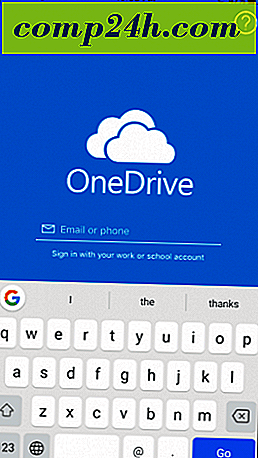
Fotoğraf kitaplığınıza erişmek için Fotoğraflar sekmesine dokunun. OneDrive, Fotoğraflarınıza erişim için sizi uyarırsa Tamam'a dokunun.

Kamera Yükleme menüsünün yanındaki Aç'a dokunun ve OneDrive fotoğraflarınızı yüklemeye hazırlanırken bekleyin.

Ağınızın hızına ve kitaplığınızın boyutuna bağlı olarak, bu biraz zaman alabilir. İlerlemeyi en son fotoğrafa kadar sayarken izleyebilirsiniz.

Bu kadar; resimleriniz şimdi yüklendi. Ayrıca fotoğraflarınızı OneDrive çalıştıran diğer cihazlardan da erişebilir ve senkronize edebilirsiniz.

OneDrive hayranı değilseniz, seçebileceğiniz başka bulut hizmetleri de vardır. Dropbox, depolama alanında sınırlıyken bazı istisnalarla birlikte fotoğraf yükleme seçeneği içerir. Google'ın Fotoğrafları, muhtemelen birçok fotoğraf saklamak için en iyisidir.
Servis, 15 GB'a kadar ücretsiz çevrimiçi depolama alanı sunar ve iOS kamera rulonuzla da sorunsuz bir şekilde çalışır. Ayrıca, 16 GB iPhone gibi sınırlı alana sahip bir cihaz kullanıyorsanız, Google Fotoğraflar'ı yerel olarak depolanmış fotoğraflarınızı silmeye yönelik olarak yapılandırabilirsiniz.
Nihayetinde, hangi hizmeti kullanmaktan hoşlandığınıza bağlıdır, ancak iCloud sınırını karşılarsa göz önünde bulundurmanız gereken seçenekler bunlardır. Bahsedilen hizmetlerden herhangi birini kullanıyor musunuz? Eğer öyleyse, yorumlarda ne düşündüğünüzü bize bildirin.
Ayrıca, diğer cihazlar için makalemize göz attığınızdan emin olun: Fotoğraflarınızı Herhangi Bir Mobil Cihazdan OneDrive'a Otomatik Yedekleyin.

![Google Dokümanlar Yükseltilmiş Çizim Eklendi [groovyNews]](http://comp24h.com/img/google/770/google-docs-upgraded-drawing-added.png)
![Windows 7 Görev Çubuğu Tarih Görüntüleme Biçimini Değiştirme [Nasıl Yapılır]](http://comp24h.com/img/microsoft/486/change-windows-7-taskbar-date-display-format.png)



